Wi-FiなしでNetflix動画をダウンロードする方法|オフライン視聴の制限と対策
今ではどこにいてもWi-Fi(ワイファイ)が利用でき、Netflix(ネトフリ)の動画をストリーミング視聴するのは簡単です。しかし、ネット環境がない場所や接続が不安定な状況に遭遇することもあります。そんなとき、あらかじめ観たいNetflixの動画をダウンロードしておくのは、賢い選択と言えるでしょう。
Netflix(ネトフリ)にはWi-Fi(ワイファイ)なしで視聴が可能なダウンロード機能がありますが、いくつかの制限が設けられています。
この記事では、Netflix(ネトフリ)のダウンロード機能の仕組みと制限について詳しく解説します。また、これらの制限を回避して動画をダウンロードする方法についてもご紹介します。
Netflixのダウンロード機能
Netflixは2016年11月にダウンロード機能を導入し、さらに進化を続けています。現在では、視聴後の自動ダウンロード・削除機能が可能になり、いつでもオフラインで楽しめるようになりました。
iPhone、iPad、Android、Amazon Fireデバイス、Windows 10または11を搭載したパソコン、一部のChromebookやChromeboxでは、Netflixの映画やテレビ番組をダウンロードできます。
NetflixのダウンロードはデフォルトでWi-Fi接続時のみ実行されますが、この設定はアプリの設定画面で変更可能です。
現在、NetflixのMac向けアプリは提供されていないため、Macのノートパソコンではダウンロードできません(ただし、Windowsを搭載している場合は可能です)。

Netflix
Wi-FiなしでNetflix動画をダウンロードする方法と制限
Netflix動画のダウンロード方法
Netflixの映画やドラマにダウンロードアイコンが表示されている場合、それをダウンロードできます。また、ダウンロード可能なタイトルに絞って検索することも可能です。
すべての映画やドラマがダウンロードできるわけではありません。
1.Netflixアプリを開きます。
2.ダウンロード可能な映画やドラマを確認します。
- iPhone、iPad、Android、Fireデバイスの場合:マイ Netflix → ダウンロード → ダウンロードできる作品を探す をタップします。
- Chromebookの場合:ダウンロード → ダウンロード可能な作品をもっと見る をクリックします。
3.ダウンロードしたい映画やドラマを選択します。ダウンロードしたいコンテンツを見つけたら、そのコンテンツのポスター画像をタップし、詳細情報ページに移動します。
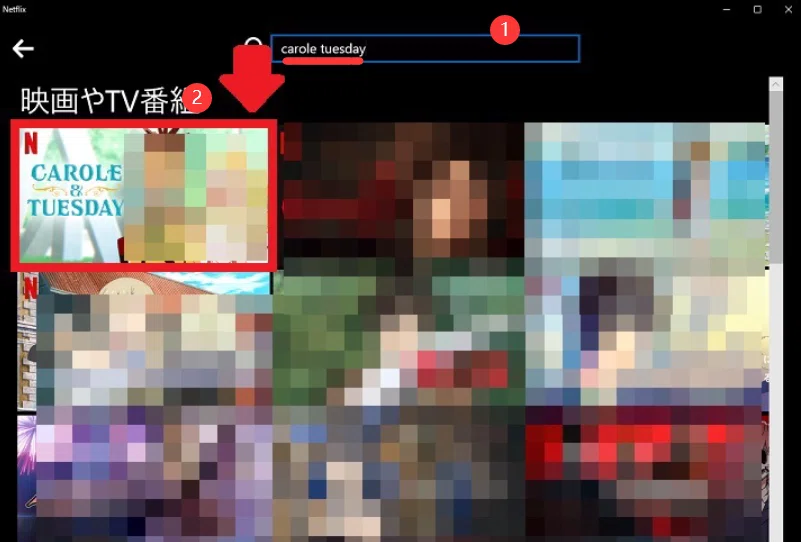
ダウンロードしたい映画やドラマを選択
4.詳細情報ページで、「ダウンロード」アイコンまたは「ダウンロード」ボタンが表示されます。それをクリックし、コンテンツのダウンロードを開始します。
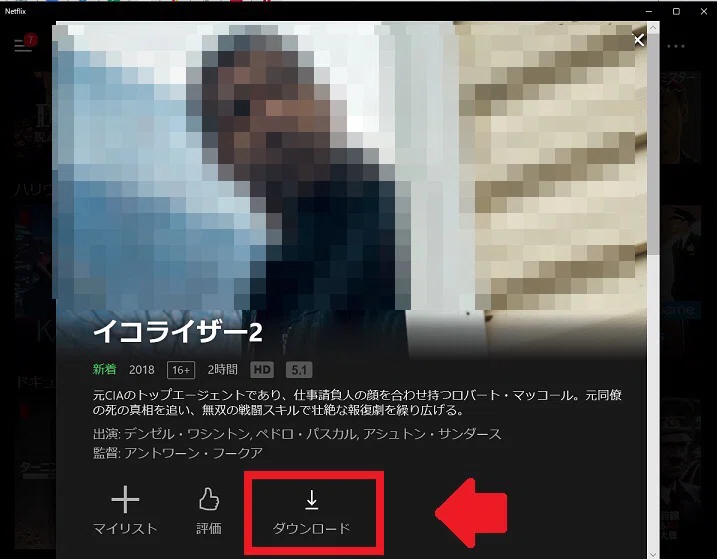
ダウンロード
5.ダウンロードが完了すると、「マイダウンロード」に保存されたコンテンツが表示されます。これで、Wi-Fiなしの場所でもコンテンツを視聴できます。
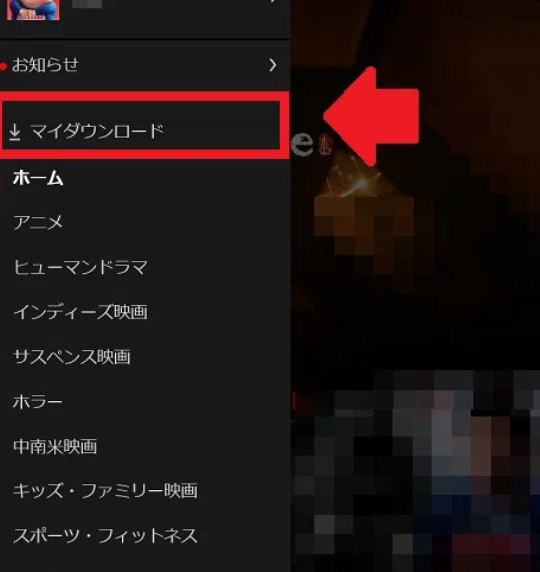
マイダウンロード
[スマートダウンロード]機能について
映画やドラマを自動でダウンロードするには、[スマートダウンロード] を活用しましょう。この機能には、以下の2つの自動ダウンロードオプションがあります。
- 次のエピソードをダウンロード:視聴済みのエピソードは自動で削除され、次のエピソードが自動的にダウンロードされます。
- オススメダウンロード:Netflixが視聴履歴に基づいておすすめの映画やドラマを選び、自動でダウンロードします。
Netflixの広告付きプランでは、この機能は利用できません。
Netflixオフライン視聴の制限
- ダウンロード本数: プランに含まれるデバイスごとに最大100本まで保存できる
- 有効期限: コンテンツによって異なり、ダウンロードは7〜30日で期限切れ、一部は視聴開始から48時間以内に期限切れとなる
- 更新制限: ダウンロードの更新は可能だが、年間の更新回数に制限がある作品も存在する
- 配信終了の影響: 作品がNetflixから削除されると、ダウンロード済みのデータもすぐに利用できない
- 広告つきプランの制限: 1デバイスにつき毎月最大15本までしかダウンロードできない
- デバイス数の違い: プランによってダウンロードできる端末数が異なり、最大6台までダウンロード可能な「プレミアム」プランがおすすめする
まとめると、Netflixのオフライン視聴機能を使えば、Wi-Fiがなくても動画を楽しめます。しかし、プランごとの制限やダウンロードした動画の保存期限には注意が必要です。
では、これらの制限を気にせず、Wi-Fiなしでも快適にNetflixの動画を楽しむ方法はあるのでしょうか?そこで、最新のビデオダウンロードツール「Keeprix Downloader」をおすすめします!
制限なしのNetflix動画ダウンロードツール Keeprix Video Downloader
Keeprix Video Downloader は、WindowsまたはMacでNetflixの動画をダウンロードでき、制限なしで簡単に1080Pの動画をダウンロードできるツールです。視聴デバイスや地域制限、ダウンロード制限、タイトルの期限、広告なしで快適に楽しめます。
Keeprix Video Downloaderのメリット
- 多フォーマット対応:MP4やMKVなど、さまざまな形式で保存でき、多様なデバイスに対応する
- 多様なストリーミング選択:Netflix、Amazon Prime、Disney Plus、Hulu、Max (HBO Max) からビデオをダウンロードする
- 無料体験:最大2本の動画を無料でダウンロード可能、この上限はすべてのダウンローダーで共有される
- 制限と期限なし:ダウンロードできる動画の数に制限なし、視聴できるデバイスの制限なし、オフライン視聴の期限もなし
- 高画質ダウンロード:1080pや4Kの高画質でダウンロードできる
- 多言語対応:複数の音声トラックや字幕をダウンロードできる
- 一括ダウンロード:複数の動画を同時にダウンロードできる
- オフライン視聴:ダウンロードした動画はネット接続なしで視聴できる
以下はKeeprix Video Downloaderの使用方法:
1.Keeprix Video DownloaderをPCにインストールし、起動します。
2.「ビデオをダウンロード」項目に入り、Netflixを選択します。

Netflix Video Downloadモードを選択
3.Netflixの画面に入ります。Netflixのアカウントでログインします。
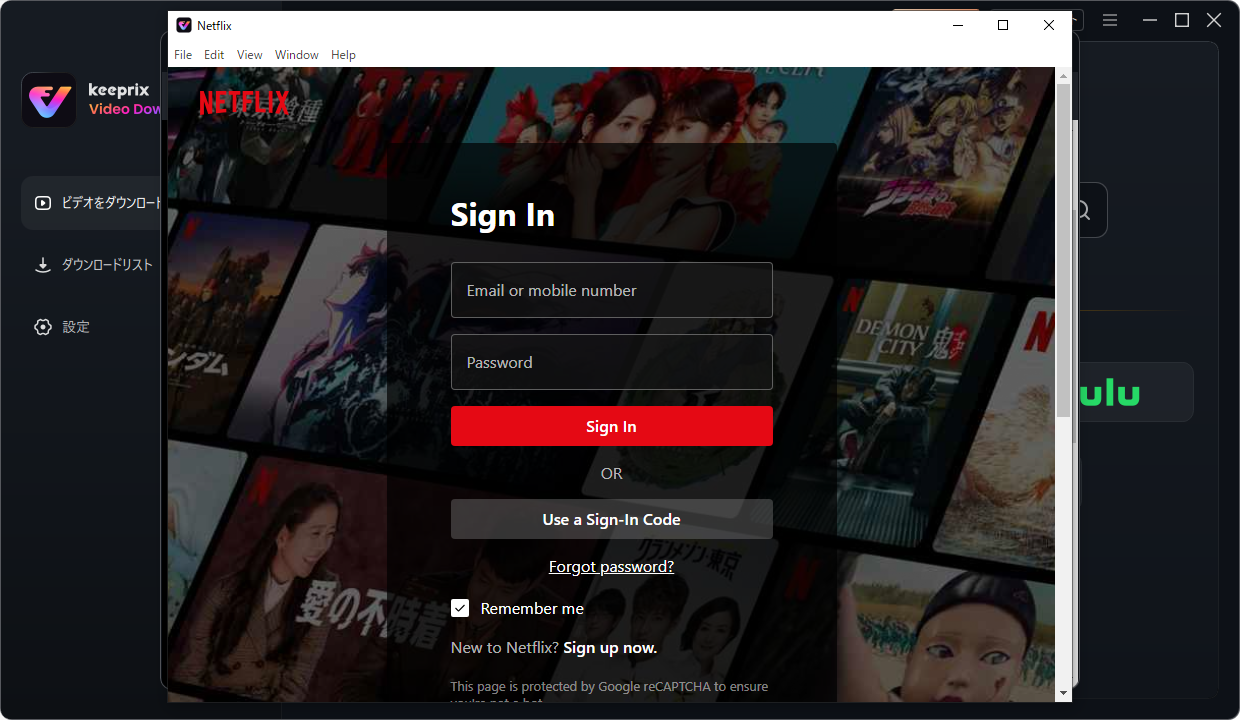
Netflixのアカウントでログイン
4.ダウンロードできる作品を選択し、ダウンロードアイコンをクリックします。

ダウンロードしたいNetflixコンテンツを探す
5.保存先などの設定を選択し、ダウンロードします。
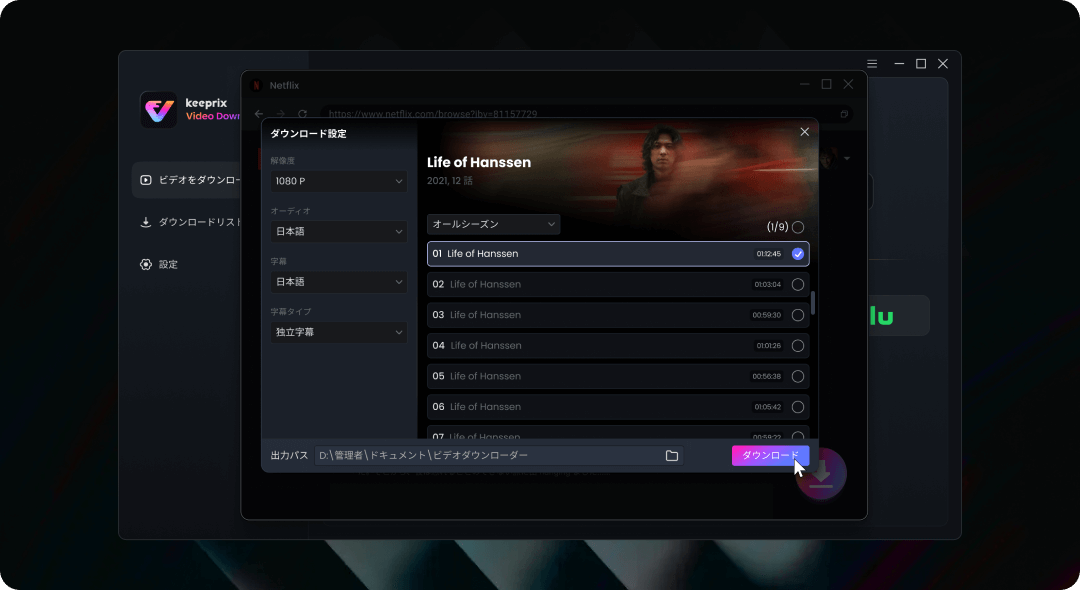
設定を選択し
6.ダウンロードが完了までお待ちください。
よくある質問
ダウンロードした動画には有効期限がありますか?
はい。Netflixのダウンロードコンテンツには有効期限があり、作品によって異なります。一部の動画は視聴開始から48時間以内に期限切れとなり、再ダウンロードが必要になる場合があります。
すべての映画やドラマをダウンロードできますか?
いいえ。著作権の関係で、Netflixのすべての作品がダウンロードできるわけではありません。一部のコンテンツはオフライン視聴に対応していません。
ダウンロードできる作品数に制限はありますか?
はい。1台のデバイスにつき最大100本までダウンロード可能ですが、広告付きプランでは1か月に最大15本までしかダウンロードできません。
Keeprix Video Downloaderは無料で使用できますか?
はい、Keeprix Video Downloaderは無料で試用でき、最大2本の動画を無料でダウンロードできます。ただし、すべてのダウンローダーは2本の動画ダウンロードのクォータを共有していますのでご注意ください。
まとめ
この記事を通じて、Netflix(ネトフリ)のWi-Fi(ワイファイ)なしで視聴が可能なダウンロード機能とその制限について理解していただければ幸いです。Netflixのダウンロード制限に不便を感じる方もいるかもしれません。そのような場合は、制限を気にせず利用できる広告なしのNetflix動画ダウンロードツール Keeprix Video Downloader をおすすめします。



